Maison >Java >javaDidacticiel >Comment installer le plug-in SVN dans Eclipse ? 2 façons d'installer le plug-in SVN dans Eclipse (explication détaillée)
Comment installer le plug-in SVN dans Eclipse ? 2 façons d'installer le plug-in SVN dans Eclipse (explication détaillée)
- 青灯夜游avant
- 2018-10-25 17:21:285023parcourir
Le contenu de cet article est de présenter comment installer le plug-in svn dans Eclipse ? Deux méthodes pour installer les plug-ins SVN dans Eclipse (explication détaillée). Il a une certaine valeur de référence. Les amis dans le besoin peuvent s'y référer. J'espère qu'il vous sera utile.
En général, il existe deux manières d'installer le plug-in SVN dans Eclipse :
Téléchargez directement le plug-in SVN et extrayez-le dans le répertoire correspondant d'Eclipse
Utilisez Eclipse "Installer un nouveau logiciel" dans le menu Aide, entrez l'adresse SVN pour le télécharger et l'installer directement dans Eclipse
La première façon :
1. Téléchargez le plug-in SVN
Adresse de téléchargement du plug-in SVN et adresse de mise à jour, vous pouvez choisir la version dont vous avez besoin en fonction de vos besoins. La dernière version est désormais la version 1.8.x
Liens pour la version 1.8.x :
URL du site de mise à jour Eclipse : http://subclipse.tigris.org/update_1.8.x
Téléchargement du package de plug-in svn : http:// /subclipse.tigris.org/servlets/ProjectDocumentList?folderID=2240
Liens pour la version 1.6.x :
URL du site de mise à jour Eclipse : http://subclipse.tigris.org/update_1 .6.x
Téléchargement du package de plug-in svn : http://subclipse.tigris.org/servlets/ProjectDocumentList?folderID=2240
Liens pour la version 1.4.x :
Site de mise à jour Eclipse URL : http:// subclipse.tigris.org/update_1.4.x
Téléchargement du package de plug-in svn : http://subclipse.tigris.org/servlets/ProjectDocumentList?folderID=2240
2. Installer après le téléchargement
La structure des répertoires du package de plug-in téléchargé :
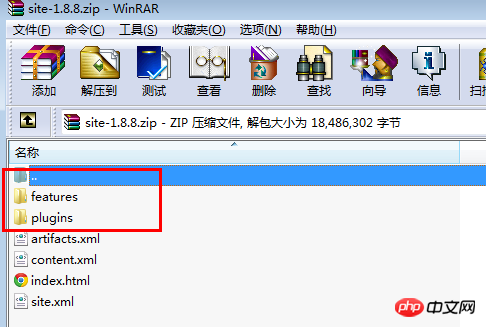
Copiez les fichiers dans les fonctionnalités et plugins du package de plug-ins vers les fonctionnalités du répertoire d'installation d'Eclipse respectivement et des plugins.
Puis redémarrez Eclipse
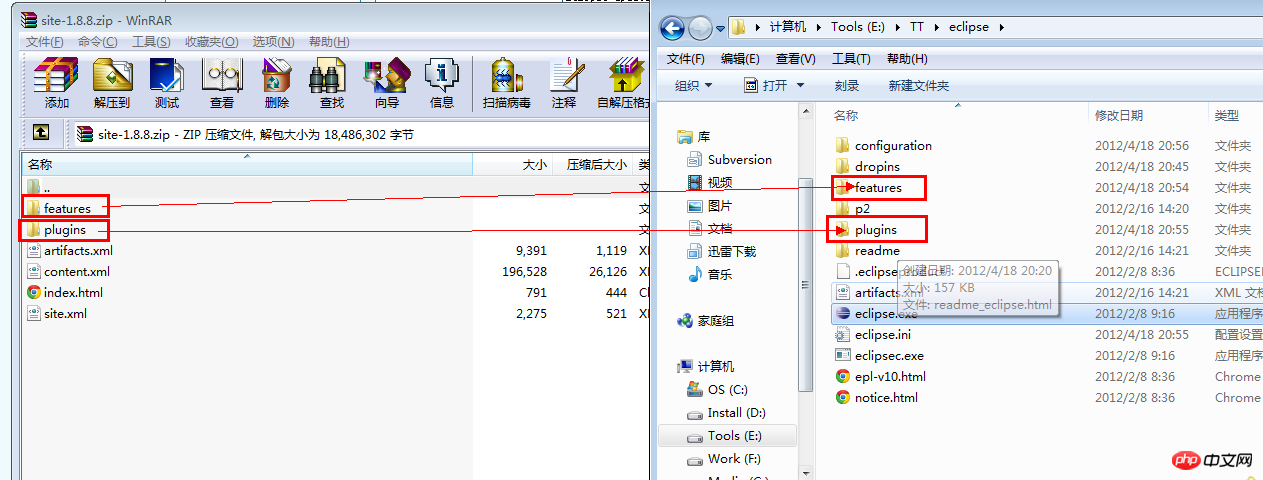
Deuxième méthode :
1. Fonctionnement du menu
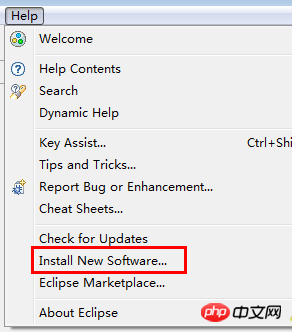
2. Cliquez sur "Ajouter", saisissez l'adresse SVN correspondante dans la fenêtre contextuelle, puis sur "OK". »
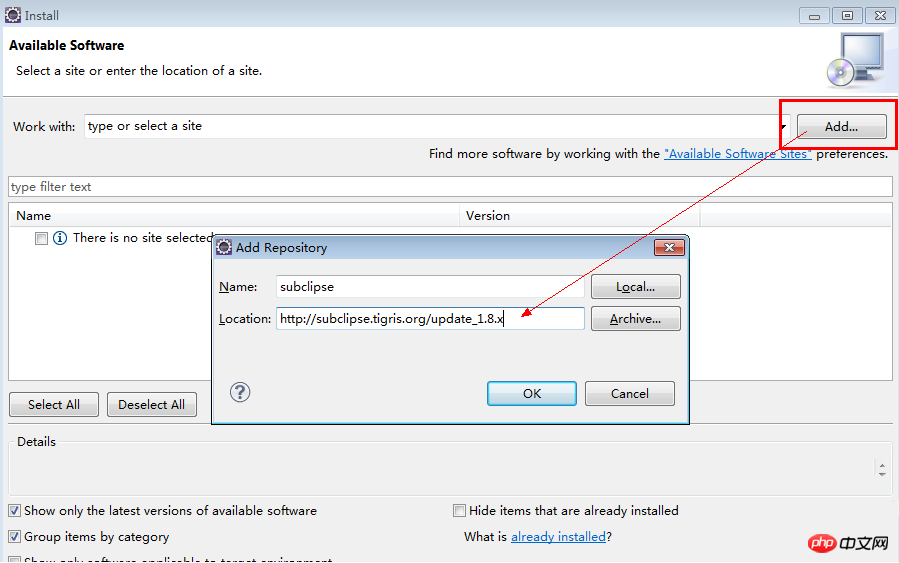
3. Sélectionnez-les tous les deux dans l'image ci-dessous, puis cliquez complètement sur Suivant
. 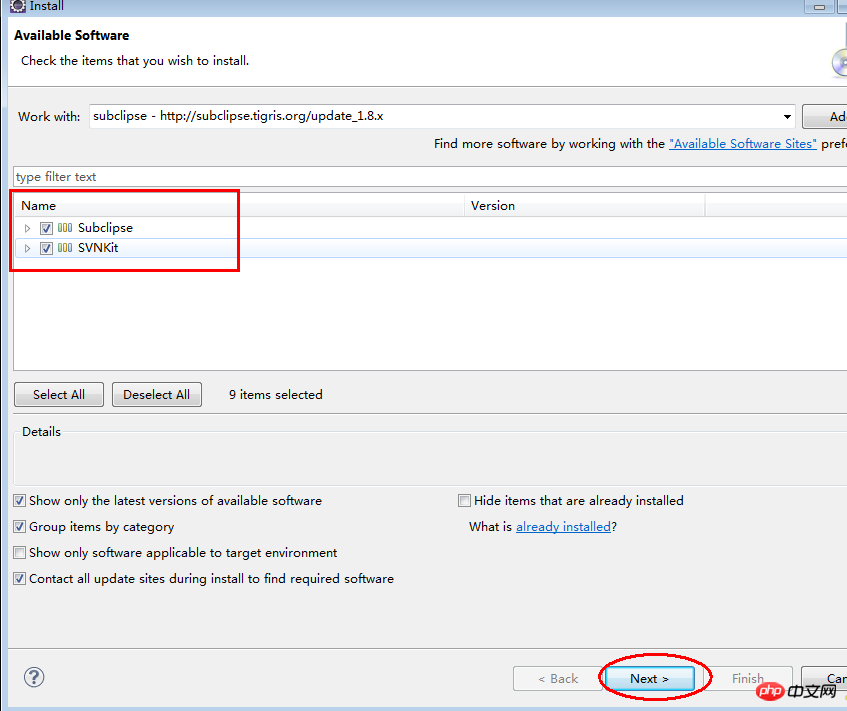
Ce qui précède est le contenu détaillé de. pour plus d'informations, suivez d'autres articles connexes sur le site Web de PHP en chinois!

